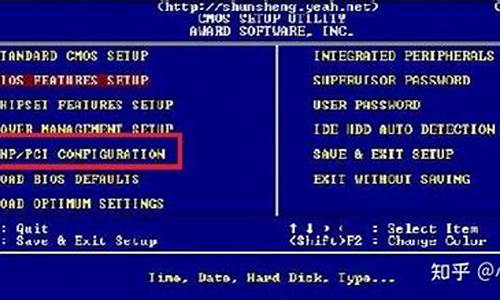电脑防火墙是一项非常重要的功能,是保护电脑的一道屏幕,很多小伙伴不知道如何开启或者关闭防火墙。因为有时候一些权限问题,需要用到防火墙,今天小编教大家如何设置防火墙,在控制面板就可以设置了,具体的教程一起来看看吧。
电脑防火墙设置的步骤
1、在搜索栏里收搜控制面板,打开它。
2、左上选择小图标。
3、点击windowsdefender防火墙。
4、在列表中选择更改通知设置。
5、就可以选择关闭或者开启。
在有限的硬件条件下,可以参考以下方法:
步骤1. Win+R组合键后输入gpedit.msc进入组策略编辑器,依次进入“计算机配置-Windows设置”后,再右侧找到“基于策略的Qos”的这个选项。
步骤2.?在“基于策略的Qos”上点击鼠标右键,选择“高级QoS设置”,在入站TCP流量选项卡中,勾选”制定入站TCP吞吐量级别“,选择最后那个”级别3“。
注意的:如果在更改完设置后发现上网时系统出现死、卡顿等问题,可以把上面的“制定入站TCP吞吐量级别“设置调整到“级别2”,减少数据处理对系统硬件的压力(内存小于4GB,则建议使用默认最小吞吐量)。
“高级QoS设置“是什么呢?
通过高级服务质量 (QoS) 设置,您可以管理带宽使用以及计算机处理应用程序和服务设置的 DSCP 标记(而不是组策略设置的标记)的方式。高级 QoS 设置仅可在计算机级别应用,而 QoS 策略在计算机级别和用户级别均可应用。
若要更改吞吐量级别,选中“指定入站 TCP 吞吐量级别”复选框,然后根据下表选择吞吐量级别。吞吐量级别可以等于或小于最大值,具体取决于网络条件。